
Sistem Win10 mempunyai gedung aplikasi terbina dalam Anda boleh memasang program di sini, bagaimanapun, sesetengah pengguna mendapati bahawa kedai aplikasi pada komputer mereka tiada. Anda perlu terlebih dahulu menentukan sama ada kedai aplikasi telah disembunyikan atau dinyahpasang. Anda boleh mencarinya dalam panel tetapan Aplikasi dan Fungsi Jika ya, tetapkan semula di bawah untuk memasangnya semula.
Apa yang perlu dilakukan jika kedai aplikasi win10 tiada:
1 Perkara pertama yang perlu kita tentukan ialah sama ada kedai aplikasi disembunyikan atau dinyahpasang. Klik pada permulaan sistem dan cari tetapan.
2. Klik Aplikasi dalam Tetapan.

3. Cari program Microsoft Store dalam Aplikasi dan Fungsi Jika anda tidak melihatnya di bawah, saya akan memberitahu anda untuk memasangnya semula.
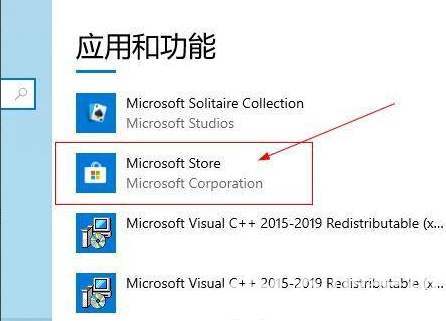
4 Jika ia wujud, klik padanya dan kemudian klik pada Pilihan Lanjutan.
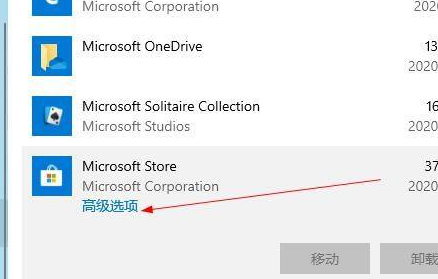
5. Cari tetapan semula di bawah dan klik padanya.
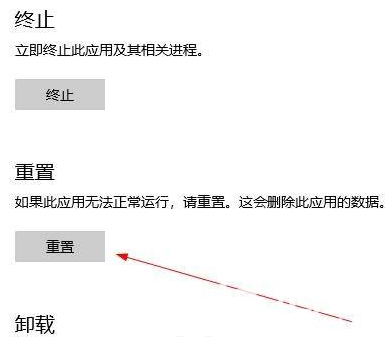
6. Jika anda tidak menemuinya dalam program, ini bermakna ia telah dinyahpasang dan perlu dipasang semula Klik permulaan sistem, cari Windows PowerShell dan klik untuk masuk.
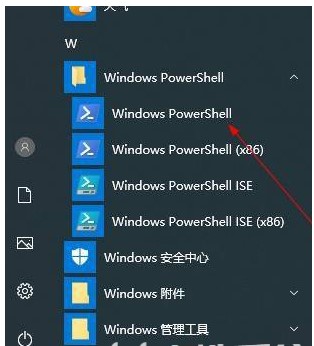
7 Masukkan arahan berikut pada halaman powershell dan tekan Enter.
Get-AppXPackage*WindowsStore*-AllUsers|Foreach{Add-AppxPackage-DisableDevelopmentMode-Register"$($_.InstallLocation)AppXManifest."}
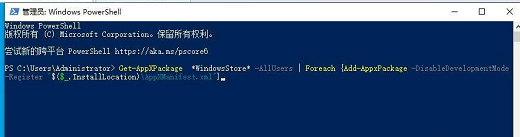
8, ia tidak bermakna pemasangan berjaya Akhirnya, mulakan semula komputer dan lihat.

Jika anda mendapati gedung aplikasi sistem win10 anda tidak ditemui, cuba kaedah di atas untuk membetulkannya.
Atas ialah kandungan terperinci Win10 App Store Tiada Penyelesaian. Untuk maklumat lanjut, sila ikut artikel berkaitan lain di laman web China PHP!




